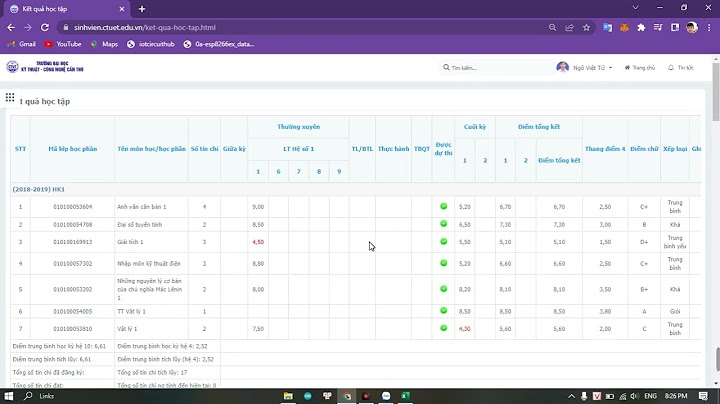Bo mạch bị lỗi (cái này thường là phải thay cả bo mạch)### Motor bánh răng quay bị lỗi ( Thay Motor)
Do vậy khi gặp lỗi camera Yoosee không quay được này thường bạn liên hệ công ty sửa chữa camera xem có thay thế không.
Nếu có thì chủ yếu là lấy linh kiện từ các camera đã hỏng thay qua, không có linh kiện mới nên bạn CÂN NHẮC chi phí Sửa Chữa hay MUA MỚI nhé.
Khi tiến hành cài đặt camera yoosee kết nối tới điện thoại, đôi khi chúng ta gặp một vài sự cố khiến việc kết nối trở nên khó khăn hơn.Dưới đây là một số lỗi cơ bản và cách khắc phục được HOZY tổng hợp và chia sẻ.
Các nội dung hướng dẫn bạn đang tìm kiếm có liên quan
1. Hướng dẫn tạo tài khoản camera yoosee
2. Các cách kết nối camera YOOSEE wifi nhanh nhất
3. Chia sẻ camera Yoosee cho nhiều người cùng xem
4. Thiết lập ghi hình trên phần mềm camera Yoosee
5. Thiết lập cảnh báo camera Yoosee qua điện thoại
6. Cách cài đặt tự động ghi hình cho camera Yoosee
7. Kết nối camera yoosee chính hãng nhanh nhất
8. Kết nối camera yoosee với máy tính
Việc cài đặt camera yoosee rất đơn giản, chỉ cần vài thao tác cơ bản, trong một đến hai phút là bạn có thể cài đặt kết nối camera xong, sau đó chỉ cần lắp đặt camera lên vị trí cần giám sát là xong.
- Hướng dẫn kết nối Camera Yoosee với điện thoại : Click tại Đây
- Hướng dẫn kết nối Camera Yoose với máy tính : Click tại Đây.
1.Lỗi đăng ký tài khoản Yoosee không nhận được mã xác nhận.
Trong phần đăng ký tài khoản Yoosee, chúng ta có 2 cách để đăng ký , đó là :
- Cách đăng ký tài khoản Yoosee bằng số điện thoại.
- Cách đăng ký tài khoản Yoosee bằng địa chỉ email.
Về cơ bản, 2 cách này hoàn toàn giống hệt nhau, bạn nhập số điện thoại của bạn, hoặc địa chỉ email của bạn ( thông thường là Gmail) , rồi bạn nhấn vào " lấy mã xác nhận " , đợi máy chủ Yoosee gửi mã về, nhập vào là tiến hành đăng ký thành công. Tuy nhiên, đôi khi bạn không thấy mã xác nhận được gửi về, hoặc là sau khi bạn nhập mã để đăng kí lại báo là mã đăng kí quá hạn, máy chủ quá tải ...
Cách khắc phục :
+ Đối với trường hợp bạn đăng ký tài khoản Yoosee bằng địa chỉ email , nếu không thấy mail gửi mã xác nhận về, bạn cần truy cập vào Mail, kiểm tra tất cả các mục sparm, hòm thư rác .. vì có thể hệ thống phân loại tự động của Gmail đã phân loại nhầm.
+ Đổi với trường hợp bạn đăng ký tài khoản Yoosee bằng số điện thoại , khi mã xác nhận gửi về, bạn cần nhanh chóng nhập mã trong vòng 120s, và đặt mật khẩu để đăng ký tài khoản. Nếu hiện lên thông báo " Máy chủ quá tải, xin thử sau" , đó là do số điện thoại này đã yêu cầu " lấy mã xác nhận " quá 2 lần trong 24 tiếng, lúc này chỉ có thể thay đổi số điện thoại khác của thân vào để đăng kí, hoặc là bạn chuyển sang sử dụng biện pháp đăng ký tài khoản Yoosee bằng địa email.
2.Lỗi kết nối thất bại, camera Yoosee không kết nối được wifi khi cài đặt.
+ Lỗi này xảy ra khi sử dụng " kết nối mạng nhanh" , kết nối camera yoosee đến bước nghe thấy " Thiết bị trực tuyến ", đợi chờ sau 30s nhưng bạn lại nhận được thông báo lỗi kết nối thất bại.
Cách khắc phục : Để xử lí trường hợp này, các bạn hãy tiến hành reset lại camera, reset lại modem wifi, thoát ứng dụng yoosee ra , bật định vị trên điện thoại và bắt đầu tiến hành cài đặt lại từ đầu, thử 1 vài lần trở lên.
- Hướng dẫn cài đặt kết nối camera yoosee với điện thoại tại ĐÂY
Nếu vẫn gặp lỗi này, bạn hãy chuyển sang phương thức kết nối có dây để cài đặt, sau đó chuyển đổi sang mạng wifi.
Video hướng dẫn kết nối camera yoosee tới điện thoại bằng dây mạng và cách chuyển đổi sang chế độ wifi
Bạn cũng có thể tham khảo cách cài đặt camera yoosee bằng các phương pháp khác tại ĐÂY
3. Lỗi không kết nối được camera dù đã sử dụng kết nối có dây.
Mặc dù đã thử các cách khác nhau nhưng vẫn xảy ra tình trạng lỗi không kết nối được, thì bạn hãy liên hệ tới cửa hàng cung cấp sản phẩm để gửi lại nhà máy kiểm tra và sửa chữa.
Trên đây là một số lỗi gặp phải khi kết nối camera yoosee với điện thoại, điều này không thường xảy ra, và cách xử lý cũng đơn giản nên bạn không phải quá lo lắng khi gặp phải trường hợp này.